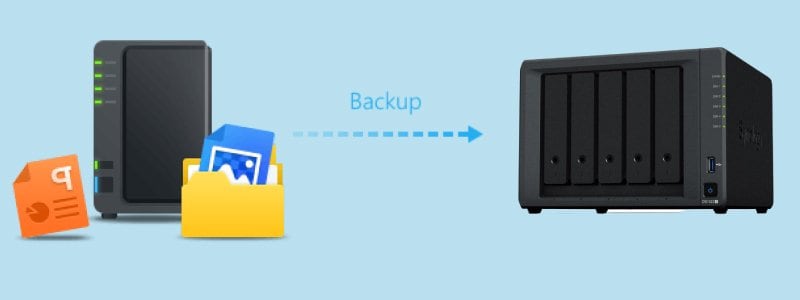
Synology NASè presente sul mercato da qualche tempo. Uno dei motivi per cui questi dispositivi sono così popolari è che offrono flessibilità, diverse possibilità di accesso e opzioni di backup. Anche se è molto comodo, ci vuole un po' di tempo e di lavoro per configurare tutto.
Se si utilizza già un NAS remoto o si prevede di crearne uno, è bene considerare il backup. Sarete felici di sapere che potete farlo autonomamente senza l'aiuto di nessuno. In questo post, troverete tutto quello che c'è da sapere sul backup di Synology NAS su un NAS remoto. Quindi iniziamo.
Tabella dei contenuti
Che cos'è un NAS remoto?
Un NAS remoto è un dispositivo a cui si può accedere esternamente da qualsiasi altro dispositivo tramite Internet. DSM dispone di tutti gli strumenti per configurare rapidamente l'accesso remoto al NAS Synology, consentendo di accedere a vari servizi utilizzando il browser web e inserendo un nome di dominio.
Inoltre, se avete bisogno di un accesso diretto ad alcuni servizi, potete aggiungere porte specifiche sullo storage collegato alla rete per ogni singolo servizio con regole di port forwarding. Alcuni dei metodi comuni utilizzati per accedere a Synology NAS da remoto sono:
- Utilizzando il port forwarding e la mappatura delle porte sui router all'indirizzo IP desiderato;
- Utilizzo del DDNS per impostare un indirizzo IP e un nome host per lo storage collegato alla rete;
- Utilizzo di QuickConnect per creare un indirizzo IP o un ID personalizzato e collegarsi a un NAS remoto.
Perché eseguire il backup del NAS Synology su un NAS remoto?
L'accesso remoto è un enorme vantaggio per chi archivia dati essenziali sul proprio NAS, soprattutto se si aggiungono e salvano continuamente nuovi dati. D'altra parte, l'accesso remoto consente di archiviare i file mentre si è in viaggio se si utilizza il NAS per lavoro e si devono archiviare sempre nuovi dati.
Anche se l'impostazione dell'accesso remoto è più complessa rispetto ad altri metodi, questa opzione è anche più sicura. Gli hacker devono passare attraverso diversi livelli di dispositivi e protocolli prima di accedere al vostro dispositivo. La maggior parte dei servizi e degli strumenti che utilizziamo oggi sono online e questo tipo di configurazione consente di spostare i dati da queste applicazioni direttamente al dispositivo NAS.
Questo rende il NAS remoto un'opzione perfetta per il backup di altri dispositivi. È possibile proteggere istantaneamente i file e ripristinarli se necessario. Si tratta di una delle opzioni di backup più convenienti, soprattutto se dovete farlo regolarmente ed effettuare costantemente aggiornamenti critici.
Impostare tutto prima di eseguire il backup di Synology su un NAS remoto
È necessario eseguire alcune operazioni prima di eseguire il backup su un NAS remoto.
- Impostare un utente, poiché tutti i servizi e le applicazioni che si vogliono usare con il NAS devono avere l'account DSM giusto con tutte le autorizzazioni.
- Configurare la posizione di destinazione in modo che gli utenti da quel lato della connessione non possano accedere a nulla al di fuori della cartella di backup. Inoltre, è necessario considerare le autorizzazioni e le modalità di utilizzo del backup.
- Installare Synology Hyper Backup sul NAS remoto e sul dispositivo di cui si desidera eseguire il backup seguendo i passaggi indicati di seguito.
- Avviare il Centro pacchetti.
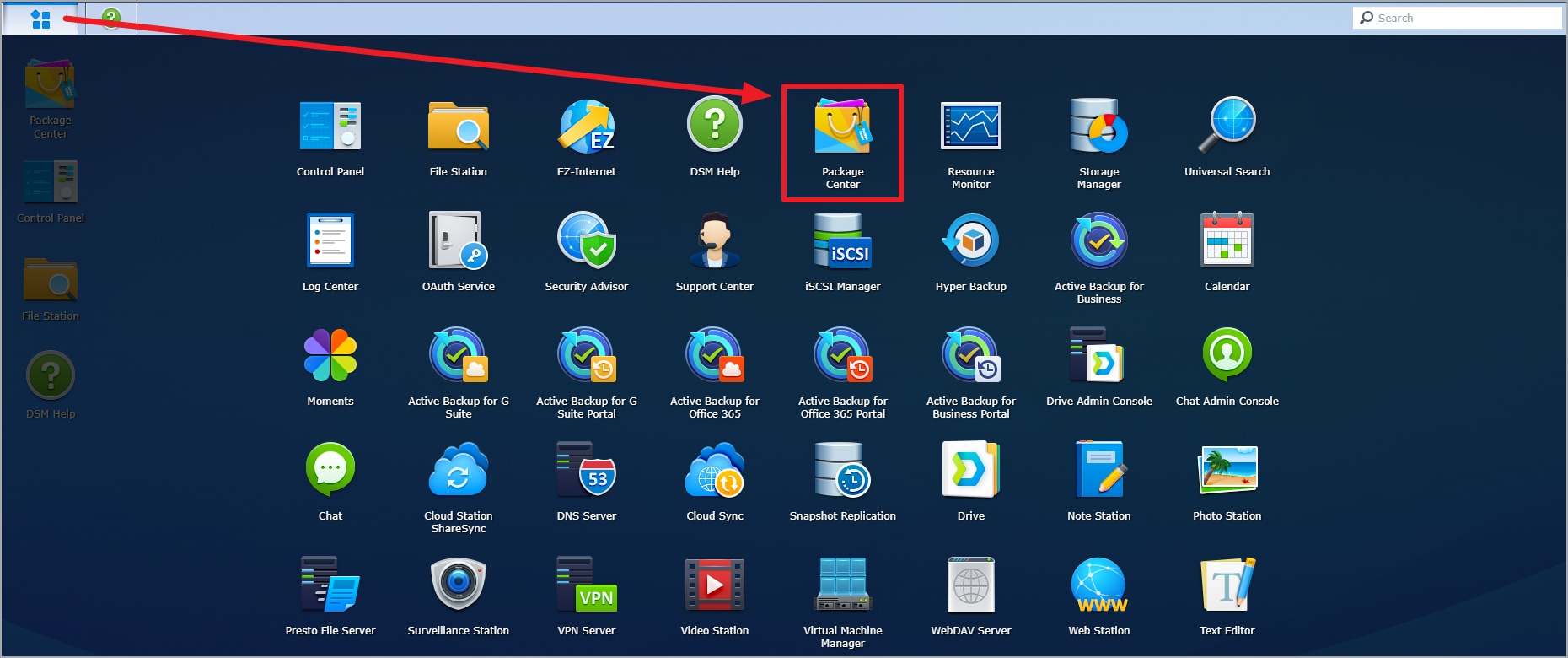
- Cercate Hyper Backup nella barra di ricerca e fate clic su Installa.
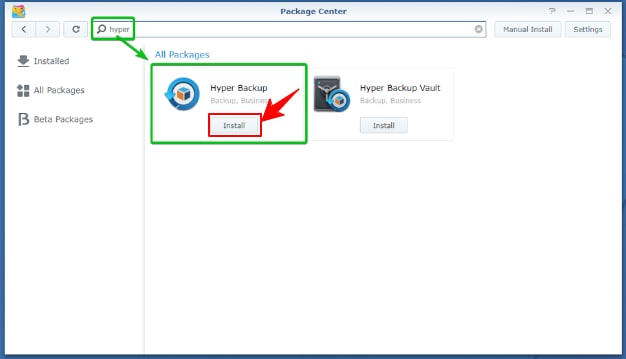
- Selezionare la destinazione di installazione nel menu a discesa e fare clic su Avanti.
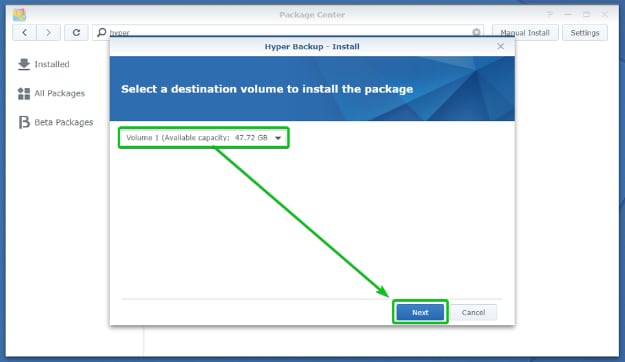
- Si verrà reindirizzati alla pagina di conferma. Fare clic su Applica per avviare l'installazione.

- Attendere che Hyper Backup abbia terminato l'installazione e fare clic su Apri per iniziare.
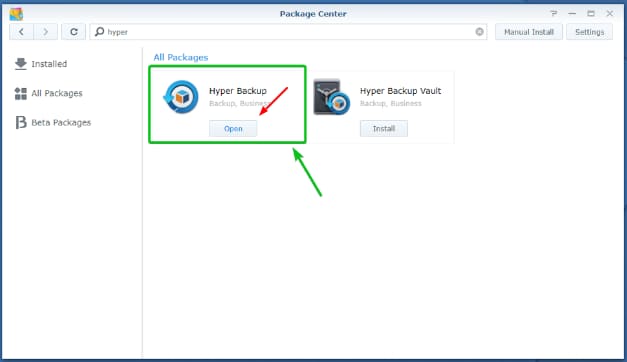
- Configurare entrambi i dispositivi NAS e collegarli prima di avviare il processo. Ricordate che per utilizzare Hyper Backup è necessario utilizzare almeno DSM 6.0.
Come eseguire il backup di Synology su un NAS remoto con Hyper Backup
- Passo 1 : Avviare Hyper Backup, fare clic su + nell'angolo in basso a sinistra, quindi fare clic su Attività di backup dei dati.
- Passo 2 Quando si raggiunge la pagina Destinazione del backup, fare clic su Dispositivo NAS remoto e su Avanti.
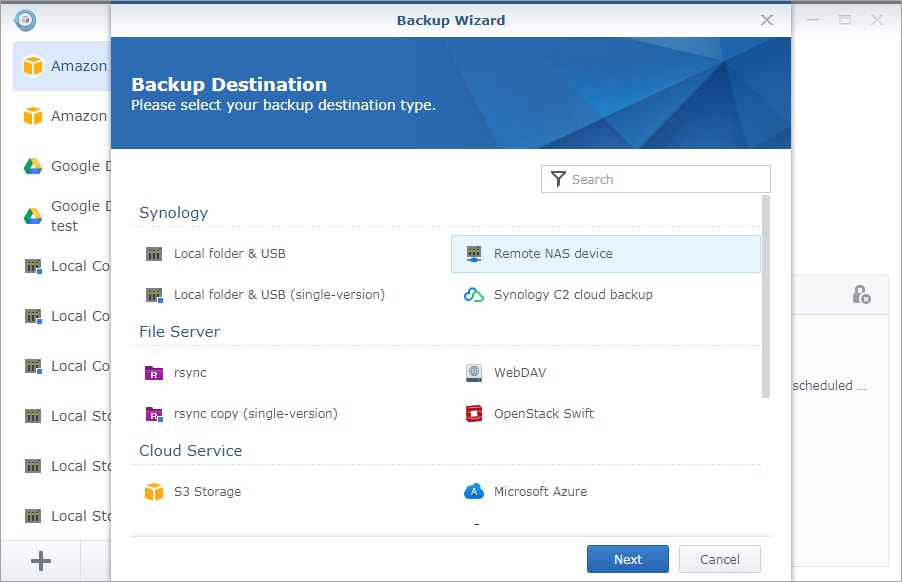
- Passo 3: nella pagina successiva, selezionare l'opzione Crea attività di backup e fornire le informazioni sull'account e l'indirizzo IP necessari per la connessione ai dispositivi remoti.
- Passo 4 Selezionare la cartella condivisa come destinazione, selezionare le cartelle di origine di cui si desidera eseguire il backup e le applicazioni, quindi fare clic su Avanti.

- Passo 5: Configurare le impostazioni di backup.
- Indicare il nome dell'attività di backup (Attività);
- Se si desidera essere avvisati dello stato dell'attività, selezionare Abilita notifica attività;
- Se si desidera comprimere i file di backup, selezionare Comprimi dati di backup ;
- Per attivare i backup automatici, selezionare Abilita pianificazione backup e specificare gli intervalli di tempo;
- L'opzione Abilita controllo integrità consente di controllare periodicamente che i dati non siano danneggiati;
- Per impedire a chiunque di accedere ai dati di backup senza password, selezionare Abilita crittografia lato client ;
- Clicca su Avanti.
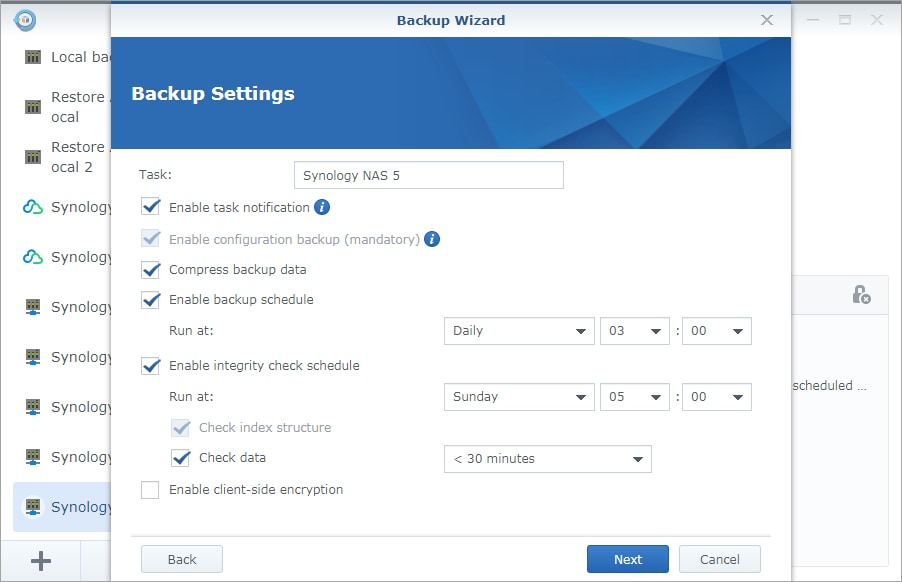
- Passo 6 : Nella pagina successiva, selezionare Abilita rotazione backup e configurare le rotazioni di backup.
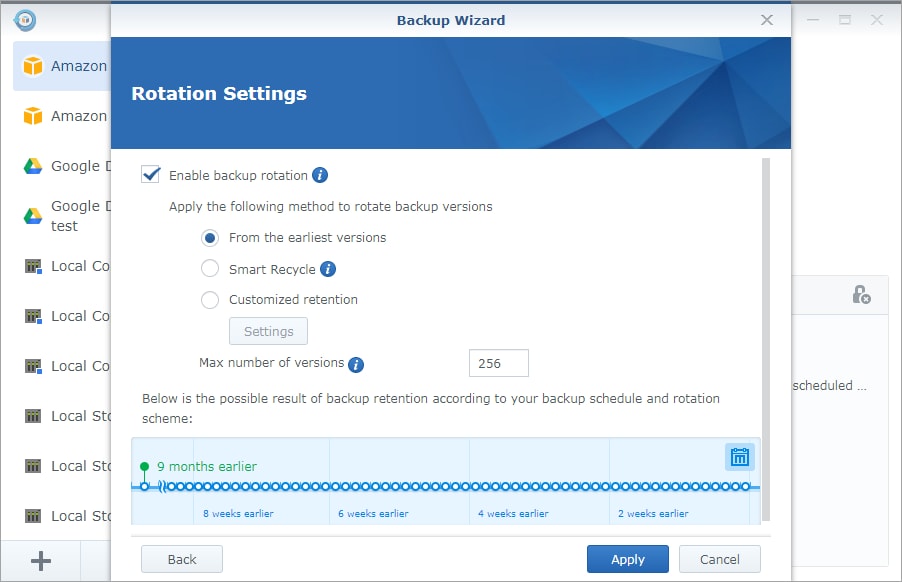
- Passo 7 : Al termine, fare clic su Applica, seguire le istruzioni e fare clic su Sì per completare il backup. Attendere che Hyper Backup abbia completato il processo.
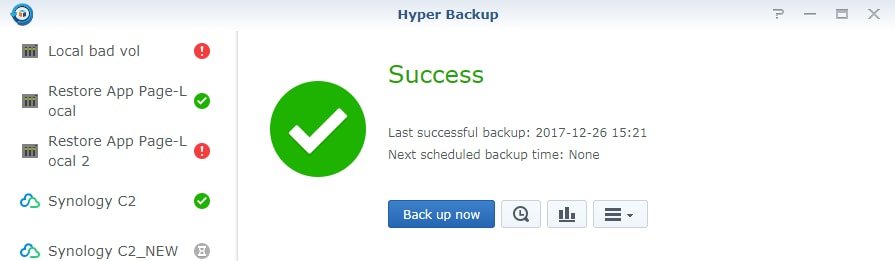
Come eseguire il backup di Synology su un NAS remoto in modo automatico con Wondershare UBackit
Wondershare UBackit è uno dei migliori strumenti di backup attualmente sul mercato, che offre numerose opzioni di backup. La cosa migliore di UBackit è che l'esecuzione dei backup è così semplice. Prima di avviare il programma, montare sul computer i sistemi NAS con le password e gli indirizzi IP corretti.
Ecco come eseguire il backup di Synology su un NAS remoto dopo aver scaricato e installato questo software di backup sul PC:
- Passo 1: Dopo aver avviato Wondershare UBackit, selezionare la voce Backup del disco.

- Passo 2: Selezionare il NAS Synology di cui si desidera eseguire il backup e fare clic su Seleziona.

- Passo 3Ora, selezionare il NAS remoto come destinazione del backup nel Server NAS

- Passo 4 : Attendere il completamento del processo. Ubackit vi informerà una volta terminato il backup.

Facendo clic sull'icona Pianifica situata accanto al backup, è possibile scegliere di impostare il backup automatico dei dati di Synology. Ciò consente di pianificare un backup giornaliero, settimanale, mensile o continuo per evitare qualsiasi potenziale perdita di dati.

Conclusione
Queste sono le due migliori opzioni per eseguire il backup del NAS Synology su un NAS remoto. Vi consigliamo di provare Wondershare UBackit, poiché è un metodo molto più semplice e chiunque può farlo.




